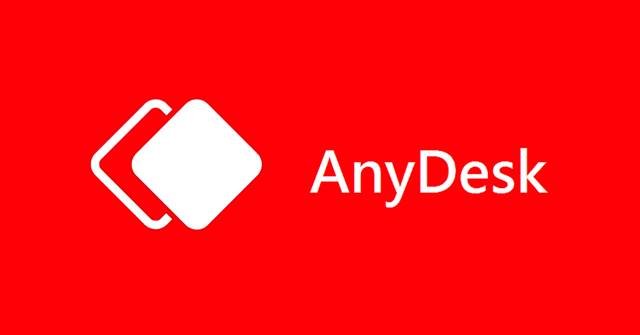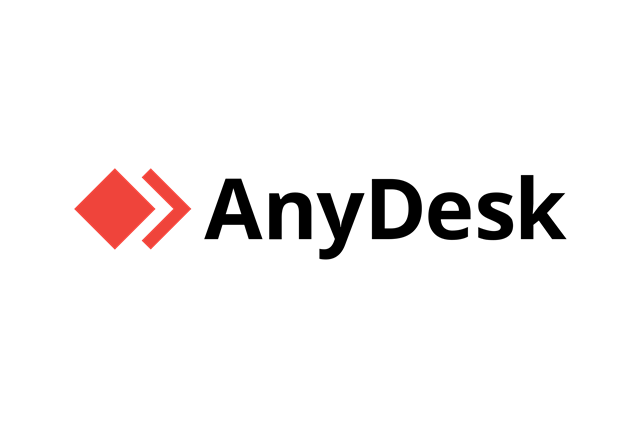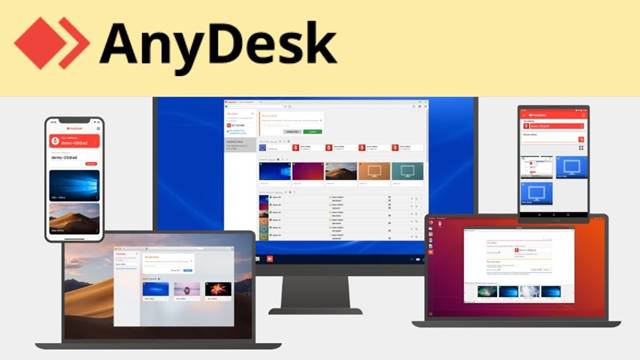Eh bien, il existe en effet de nombreux logiciels de bureau à distance disponibles pour Windows 10. Cependant, parmi tous ceux-ci, TeamViewer et AnyDesk se démarquent. Si nous devons choisir quelqu’un entre TeamViewer et Anydesk, nous choisirons Anydesk.
La raison derrière cela est simple, Anydesk est beaucoup plus facile à utiliser et connu pour sa stabilité. Lors de l’utilisation de TeamViewer, les utilisateurs sont souvent confrontés à des problèmes de connexion et de stabilité, mais cela ne se produit pas avec Anydesk. De plus, AnyDesk est plus léger que TeamViewer en termes de taille de fichier et de consommation de ressources.
Lisez également: Téléchargez le programme d’installation hors ligne de TeamViewer Dernière version
Qu’est-ce qu’AnyDesk?
AnyDesk est un outil d’accès à distance destiné à aider les utilisateurs à accéder aux fichiers et documents stockés sur d’autres ordinateurs. Peu importe où se trouve l’appareil; vous pouvez utiliser Anydesk pour accéder à ces appareils via Internet.
Contrairement à TeamViewer, Anydesk est également conçu pour les petites et moyennes entreprises . Il offre de nombreuses fonctionnalités de collaboration d’équipe et de gestion d’entreprise, comme un carnet d’adresses pour suivre les contacts, des fonctionnalités de rapport de session, la facturation automatisée, etc.
En dehors de cela, AnyDesk prend également en charge un clavier, un transfert de fichiers, un bon cryptage, etc. . Ci-dessous, nous allons énumérer certaines des meilleures fonctionnalités d’AnyDesk.
Fonctionnalités d’AnyDesk
Comme tous les autres outils d’accès à distance, AnyDesk est connu pour ses fonctionnalités. Maintenant que vous connaissez pleinement AnyDesk, il est temps de présenter certaines de ses fonctionnalités essentielles. Ci-dessous, nous avons répertorié certaines des meilleures fonctionnalités d’AnyDesk.
Assistance à distance
Peu importe que vous souhaitiez un outil d’accès à distance pour un usage personnel ou professionnel; AnyDesk a une solution pour tous. AnyDesk est disponible pour presque toutes les plates-formes, y compris Windows, macOS, Android, iOS, Linux, etc.
Accéder au mobile depuis un PC
Étant donné qu’Anydesk est disponible pour presque toutes les plates-formes, il vous permet d’accéder à n’importe quel appareil à distance . Vous pouvez accéder à Android à partir d’un appareil iOS, à Windows à partir de macOS ou à Linux à partir de Windows, et plus encore via AnyDesk.
Travail à domicile
En raison de la récente pandémie, tout le monde est obligé de travailler à domicile. L’outil d’accès à distance AnyDesk offre la possibilité d’effectuer toutes les tâches qui vous obligent à accéder à un autre ordinateur . Grâce à la technologie de bureau à distance fiable d’AnyDesk, travailler à domicile donne l’impression d’être assis devant votre PC au bureau.
Sécurité robuste
Chaque connexion d’accès à distance est sécurisée avec la technologie TLS 1.2 aux normes bancaires pour se protéger contre les accès non autorisés. En outre, AnyDesk utilise le chiffrement d’échange de clés asymétrique RSA 2048 pour vérifier chaque connexion.
Transfert de fichiers
Tout comme TeamViewer, AnyDesk vous propose également un presse-papiers. Vous pouvez utiliser CTRL + C et CTRL + V pour échanger facilement du texte, des captures d’écran et plus encore entre vos appareils distants. Vous pouvez même utiliser le gestionnaire de fichiers pour gérer vos fichiers localement.
Outil de collaboration d’équipe
AnyDesk propose également un large éventail d’outils pour la collaboration en équipe . Certaines des principales fonctionnalités de collaboration en équipe d’AnyDesk incluent l’enregistrement d’écran, l’enregistrement de session, le tableau blanc, les fonctionnalités de chat, la possibilité de dessiner sur l’écran, etc.
Voici quelques-unes des meilleures fonctionnalités de l’outil d’accès à distance AnyDesk. Ci-dessous, nous avons partagé les liens de téléchargement de la dernière version d’AnyDesk.
Télécharger le programme d’installation hors ligne d’AnyDesk
Maintenant que vous connaissez les fonctionnalités d’AnyDesk, vous voudrez peut-être télécharger et installer l’outil sur votre système. Eh bien, AnyDesk nécessite moins de 10 Mo d’espace pour fonctionner sur votre appareil . Vous pouvez le télécharger gratuitement sur le site officiel.
Cependant, si vous souhaitez télécharger AnyDesk sur plusieurs appareils, vous devez télécharger le programme d’installation hors ligne d’AnyDesk. AnyDesk Offline Installer vous permet d’utiliser le fichier d’installation sur divers appareils. Quel que soit l’appareil que vous utilisez, vous devez télécharger le programme d’installation hors ligne d’AnyDesk pour ce système particulier.
Ci-dessous, nous avons partagé le programme d’installation hors ligne d’AnyDesk pour Windows, macOS, Linux, FreeBSD, Raspberry Pi et Chrome OS . Vérifions.
Voici le programme d’installation hors ligne d’AnyDesk que vous pouvez utiliser sur plusieurs appareils.
Comment utiliser les programmes d’installation hors ligne d’AnyDesk?
Eh bien, AnyDesk est un outil portable, et il ne nécessite pas d’installation sur les systèmes d’exploitation de bureau. Vous devez le télécharger et l’installer à partir de leurs magasins d’applications respectifs sur les appareils mobiles.
L’installation du programme d’installation hors ligne d’AnyDesk est assez simple; copiez le fichier sur un périphérique USB et exécutez-le directement sur une machine. AnyDesk ne nécessite ni création ni installation de compte.
Vous pouvez même utiliser AnyDesk Offline Installer pour exécuter AnyDesk sur plusieurs ordinateurs sans Internet. Cependant, vous aurez besoin d’une connexion Internet active pour utiliser l’application.
Cet article concerne donc l’installateur hors ligne d’AnyDesk en 2021. J’espère que cet article vous a aidé! Merci de le partager également avec vos amis. Si vous avez des doutes à ce sujet, faites-le nous savoir dans la zone de commentaire ci-dessous.